路由与Windows客户端组网(路由 组网)
时间:2024/7/24作者:未知来源:争怎路由网人气:
首先在网络巡检--SD-WAN--账号管理。添加要进行组网的客户端,填写组网客户端的手机号。
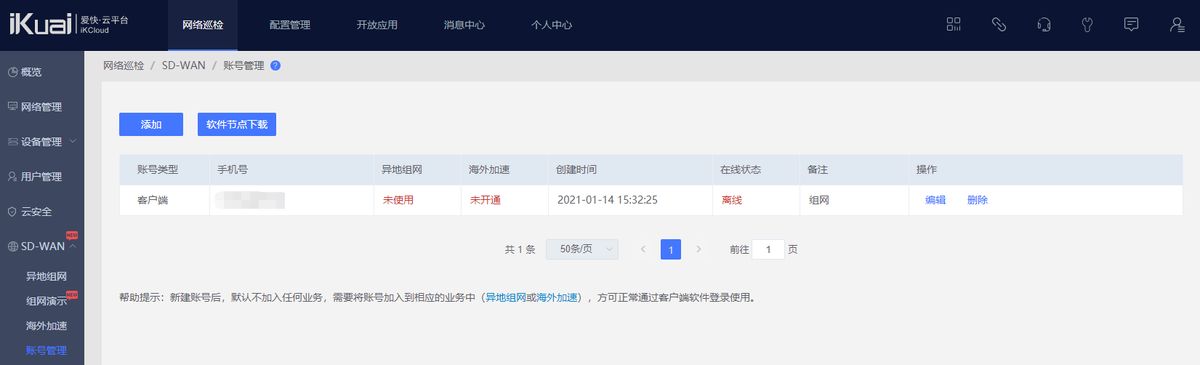
在网络巡检--SD-WAN--异地组网中添加组网路由以及组网客户端,至少一个路由和一个客户端及以上可进行组网。拓扑类型分为对等网络、星型网络。对等网络适用对等网络,建议20个路由以下使用。星型网络建议20个以上路由使用并且可以实现分组隔离。树形网络可以实现设备之间互访以及互访等级制度。购买套餐类型选择专业版、卓越版、智享版即可进行客户端组网。
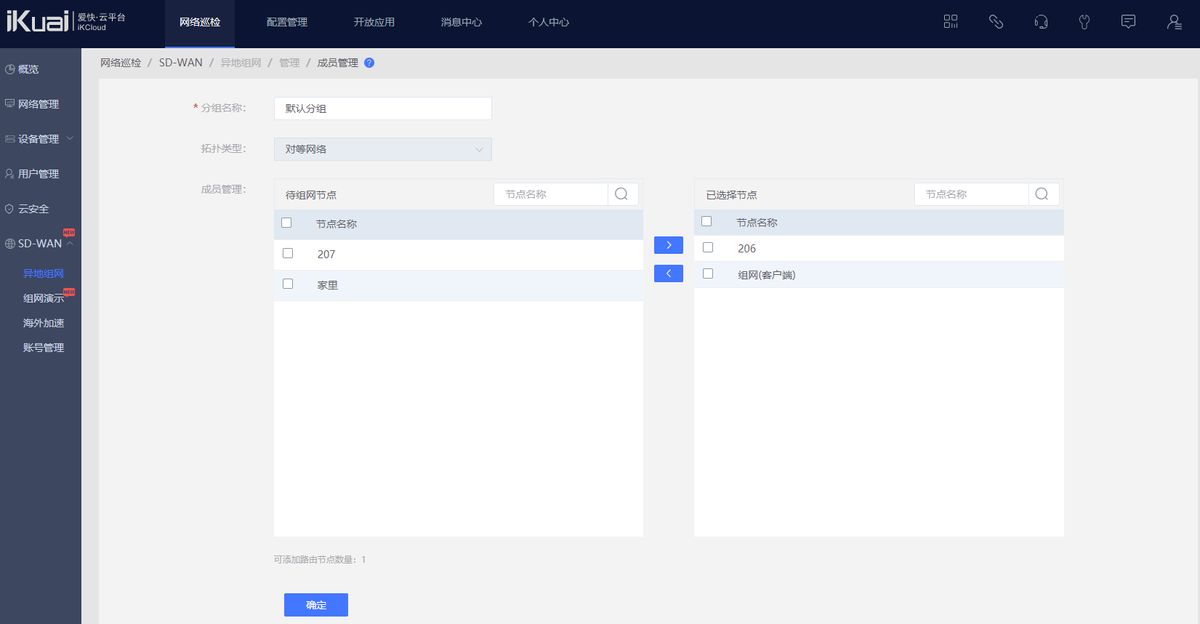
组网成功后运行状态显示已开启,有效期显示组网到期时间还剩余多少天。可查看路由组网成功的数量以及客户端组网成功数量。
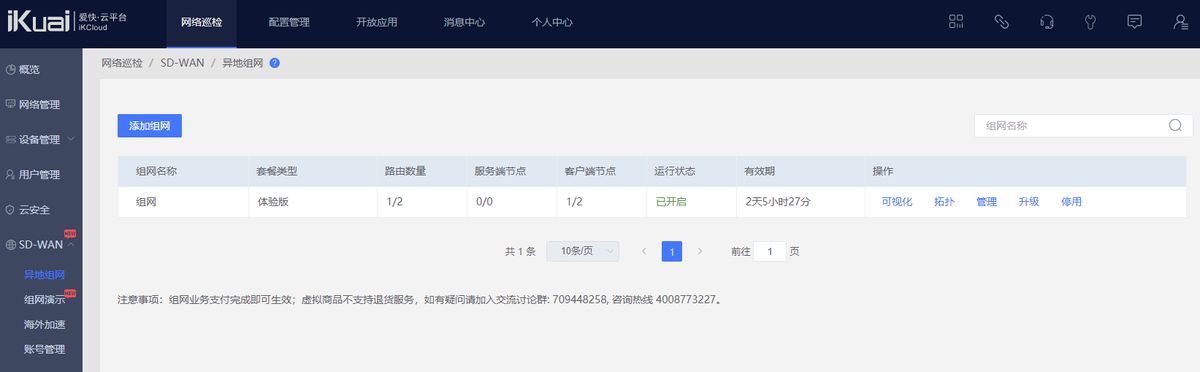
在网络巡检--SD-WAN--账号管理--点击软件节点下载,跳转到客户端下载页面,点击Windows下载。下载好之后安装到电脑。
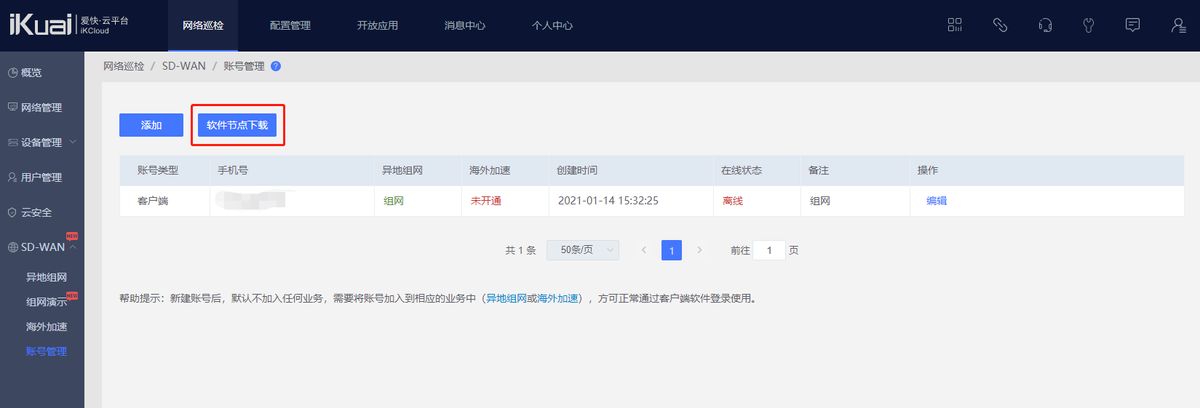
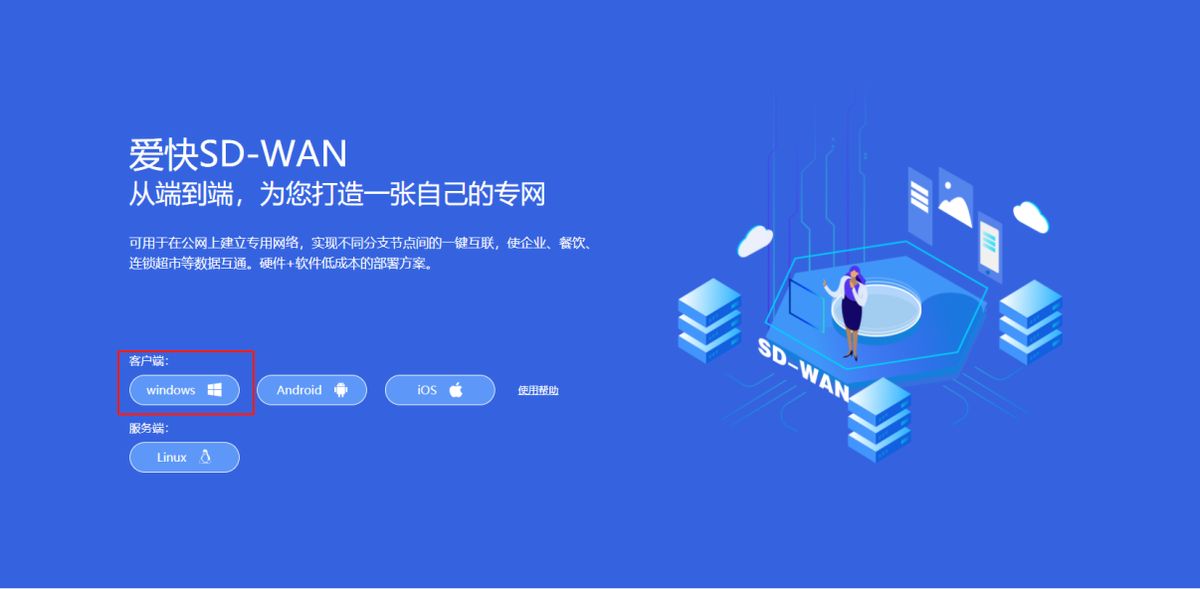
打开安装好的Windows客户端,输入在账号管理中添加的手机号码并获取验证码来进行组网。若该手机号被添加到不同组网中,需要选择本次连接的网络。
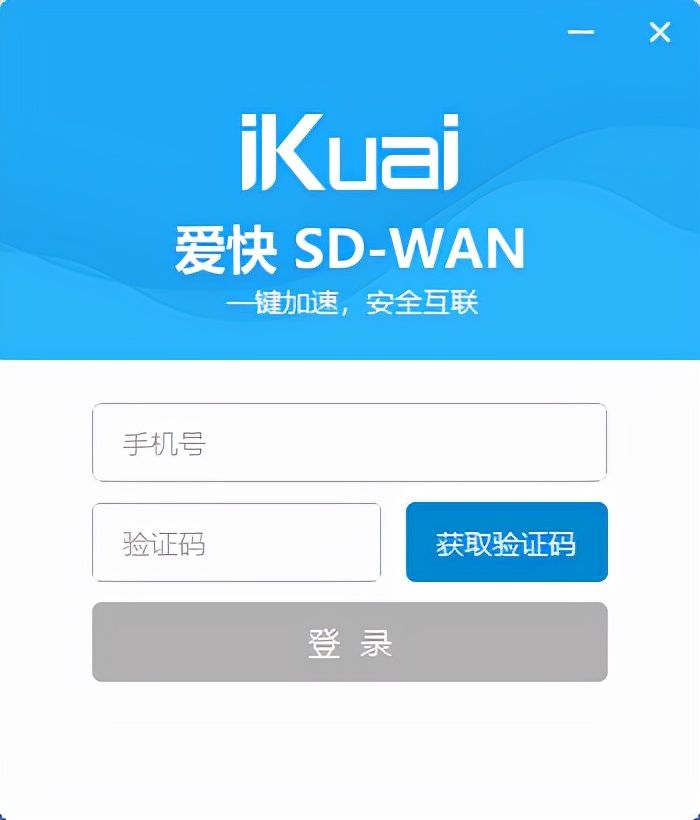
组网成功后可显示组网在线路由。
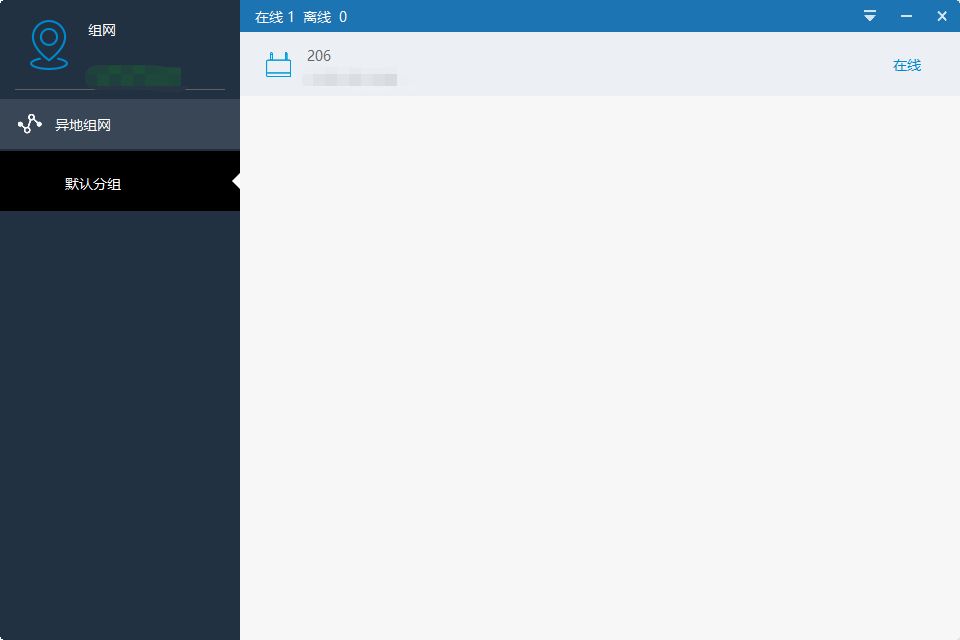
点击主页右上角菜单按钮,显示菜单栏,包含系统设置、日志查看、系统流量、切换网络、关于、注销、退出等选项。
系统设置:设置开机时启动和关闭主面板选项。
日志查看:查看海外加速和异地组网系统日志。
系统流量:查看海外加速和异地组网最近180秒上下行流量。
切换网络:若该手机号被添加到不同组网中,可切换选择连接不同的组网。
关于:包含查看当前版本信息、检查最新版本、查看技术支持联系方式等功能。
注销:退出当前账号,返回登录页。
退出:退出当前账号和软件。
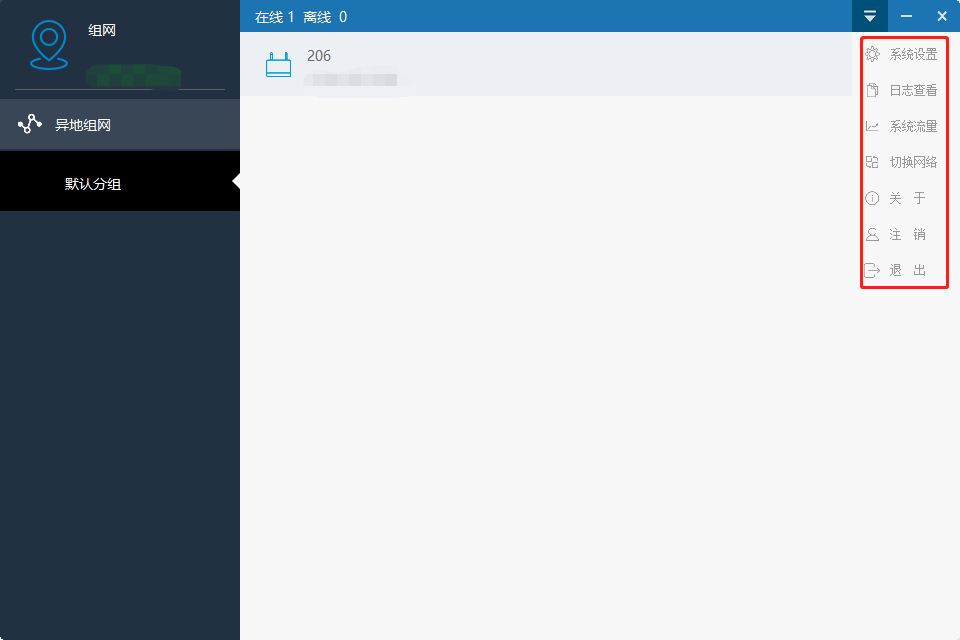
组网连接测试
连接组网后,可在浏览器中输入在线服务端的IP地址,若能成功访问,则表明组网连接成功。
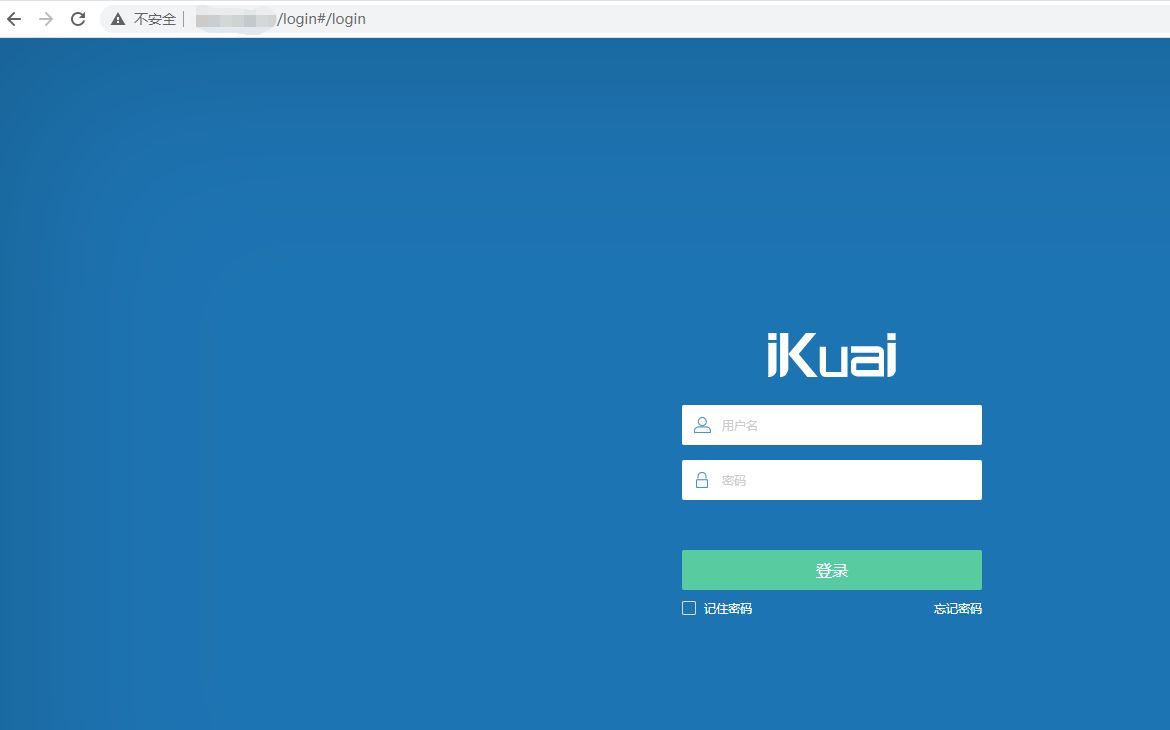
组网功能介绍
点击可视化可查看点击可视化可查看组网运行天数,显示组网路由24小时流量协议分布以及不同时间段上下行速率。显示正常/中转/断开/总链路数,在线/离线/总设备数。点击省份弹出节点和列表和配置项。
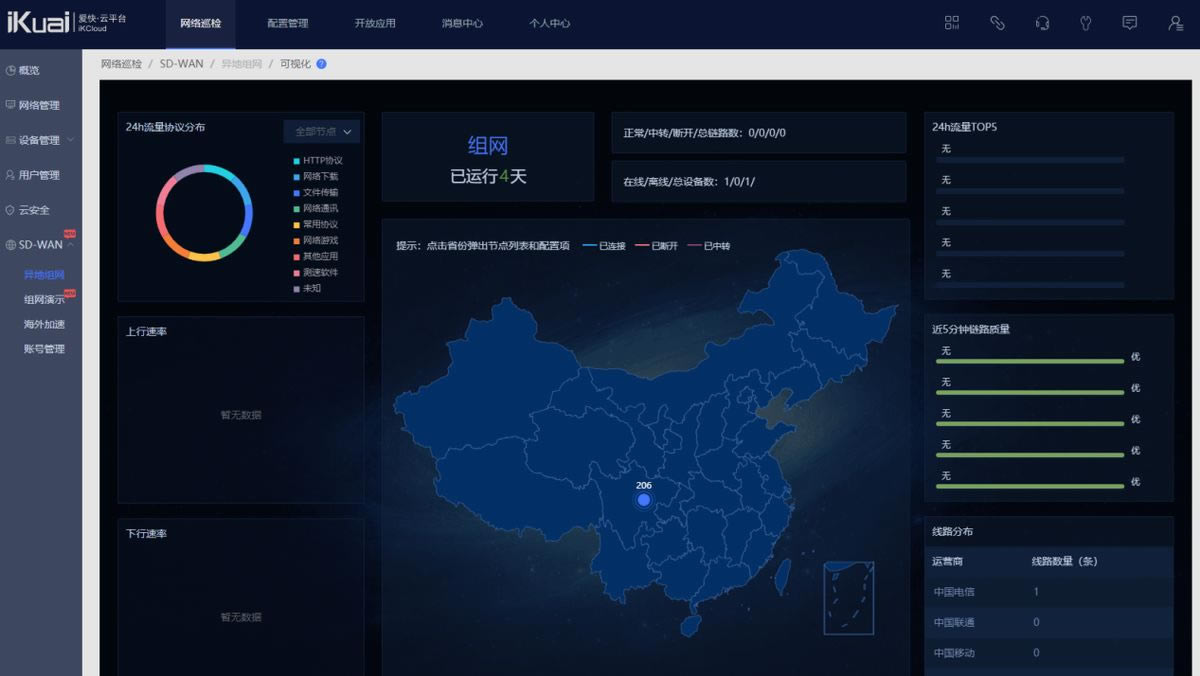
【节点名称】显示路由的备注名。
【操作】显示定位、远控路由管理、设置组网参数。
点击定位可设置路由的详细位置信息。点击远控路由管理可远控到对应路由管理页面。
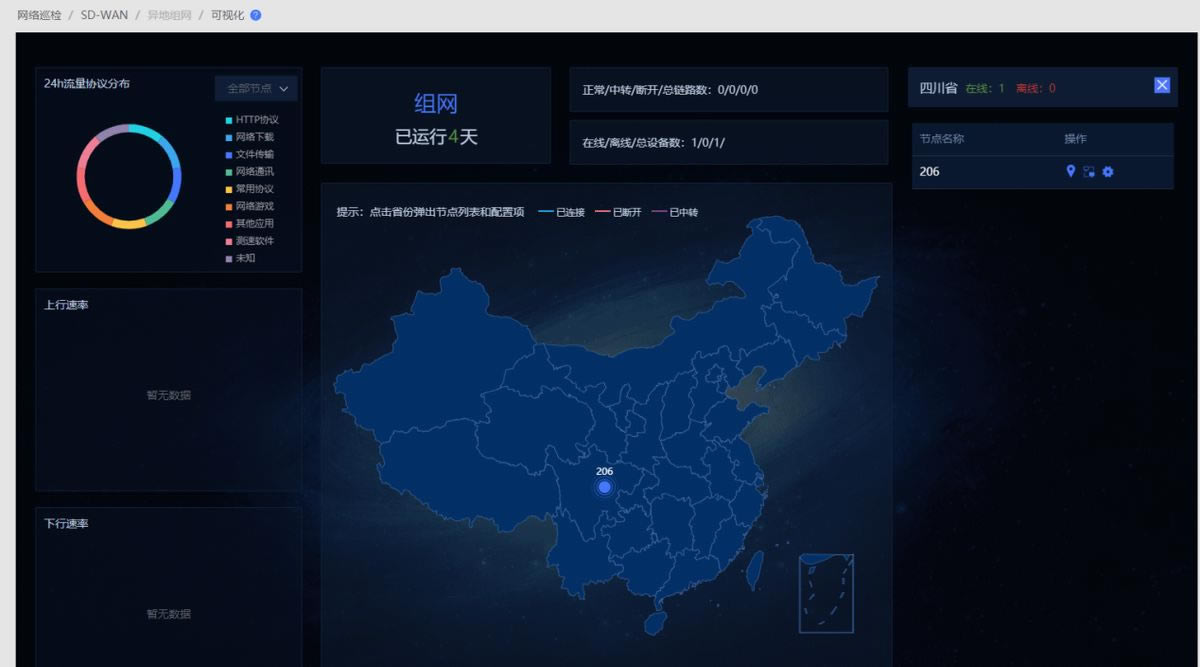
点击设置可设置通用设置以及网段设置。
【启用nat】开启后组网流量经过路由器时,数据SNAT成组网IP后发送。
【组网IP】组网设备的虚拟组网IP。没有特殊需求可以不用修改。
【VPN虚拟接口】支持组网节点开启虚拟接口,其它节点可以将数据分流到此节点并做后续转发。
【VPN接口名称】设置VPN虚拟接口名称。
【直连通信端口】在上层防火墙放行端口后提升直连成功率。
【MTU】最大传输单元。
【加密方式】加密可提升安全性,不加密提升隧道性能。
【数据封装类型】组网数据封装其他特征,可提升协议转发效率或解决特征干扰造成的稳定性问题。
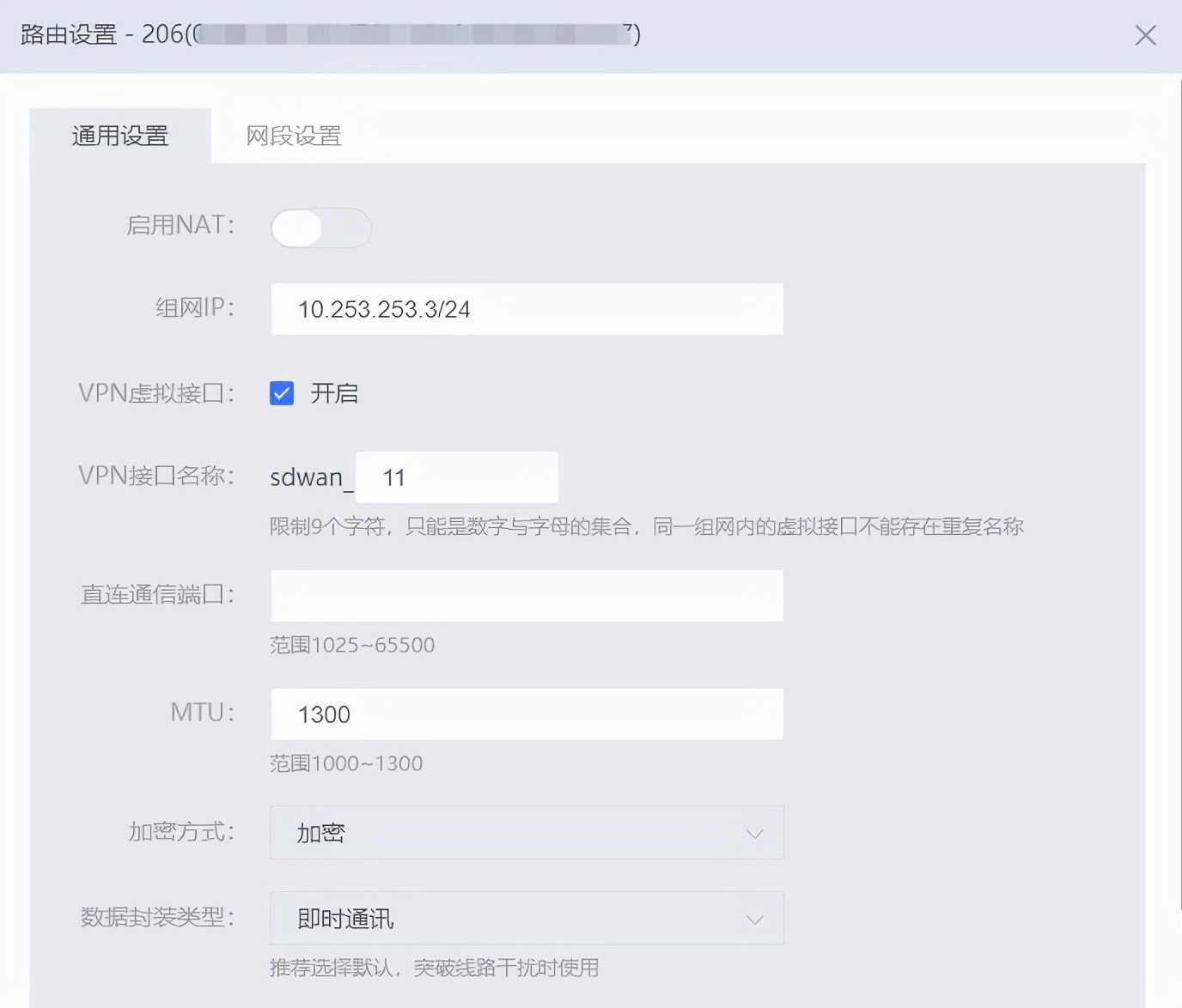
【本地路由通告】向其他路由宣告自身内网网段
【附加网段】向其他路由宣告特定网段
【排除网段】不向其他路由宣告特点网段
【映射网段】将某网段映射成另外一个网段,并宣告映射后的网段
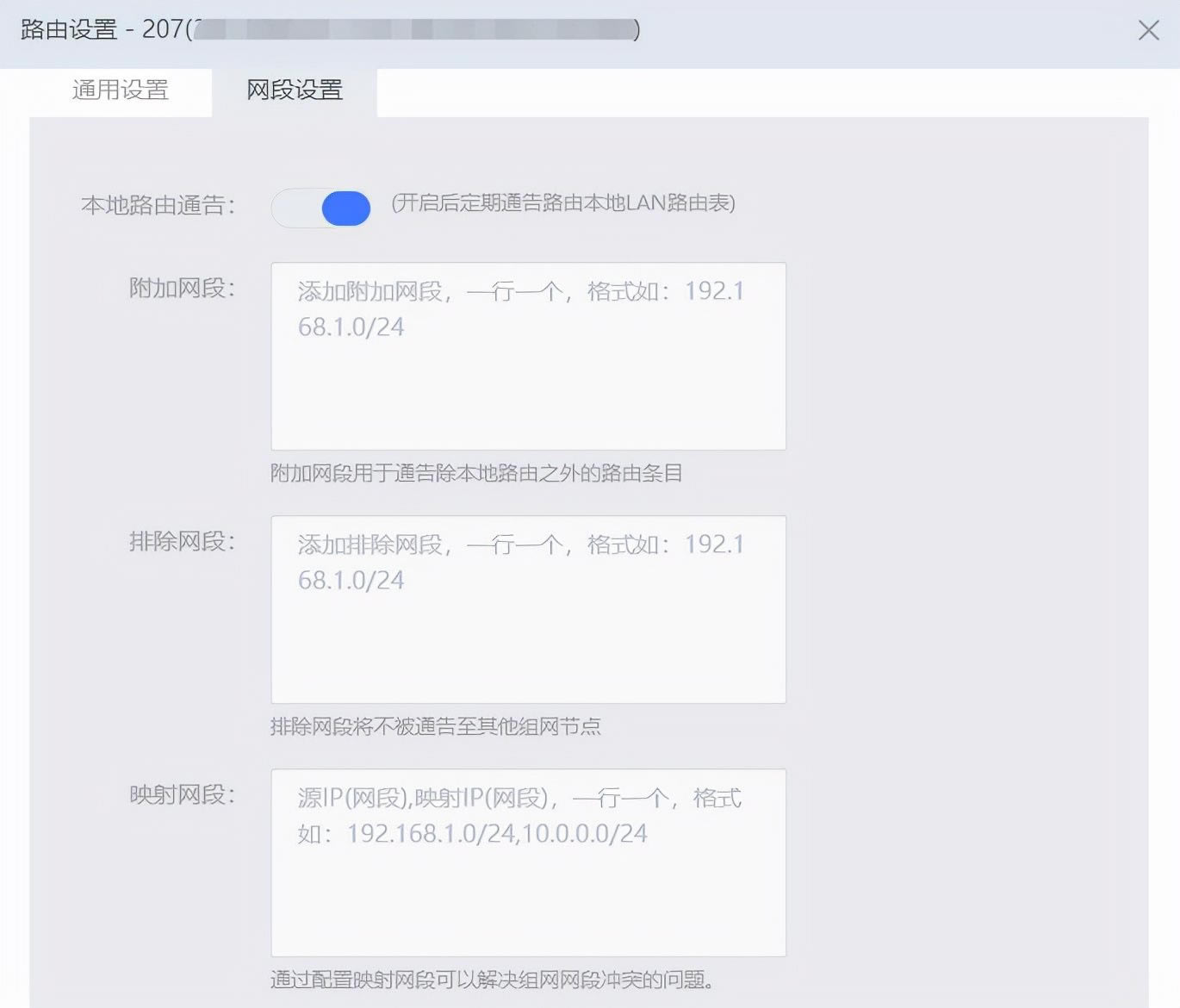
点击拓扑可查看组网链路情况,点开客户端列表客户端显示在线,代表与路由组网成功。
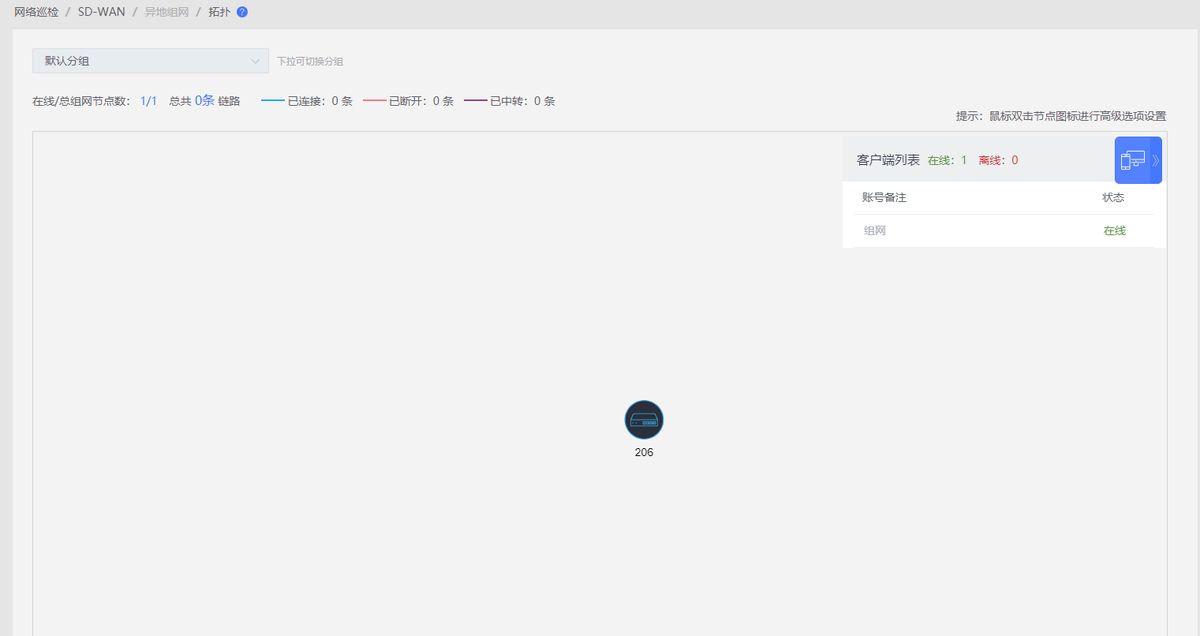
点击管理可管理组网网络。可修改组网名称以及组网网段,组网网段不能与路由内网网段冲突,否则将无法正常组网。可增加分组,
【批量配置】可配置启用nat、直连通信端口、MTU、加密方式、数据封装类型。
【成员管理】可增加或删减组网路由或客户端。至少保证一个路由或一个客户端及以上进行组网。
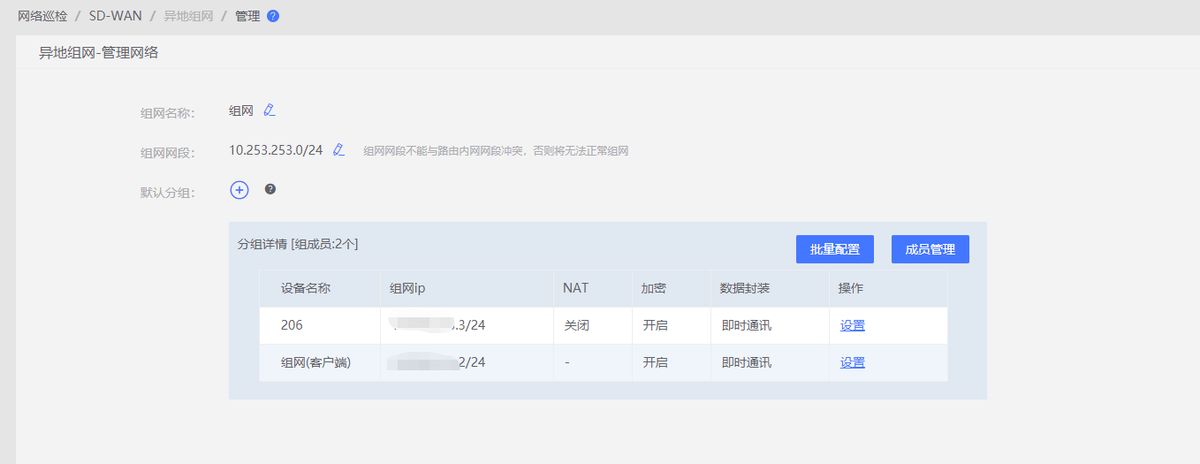
点击升级可升级套餐类型。
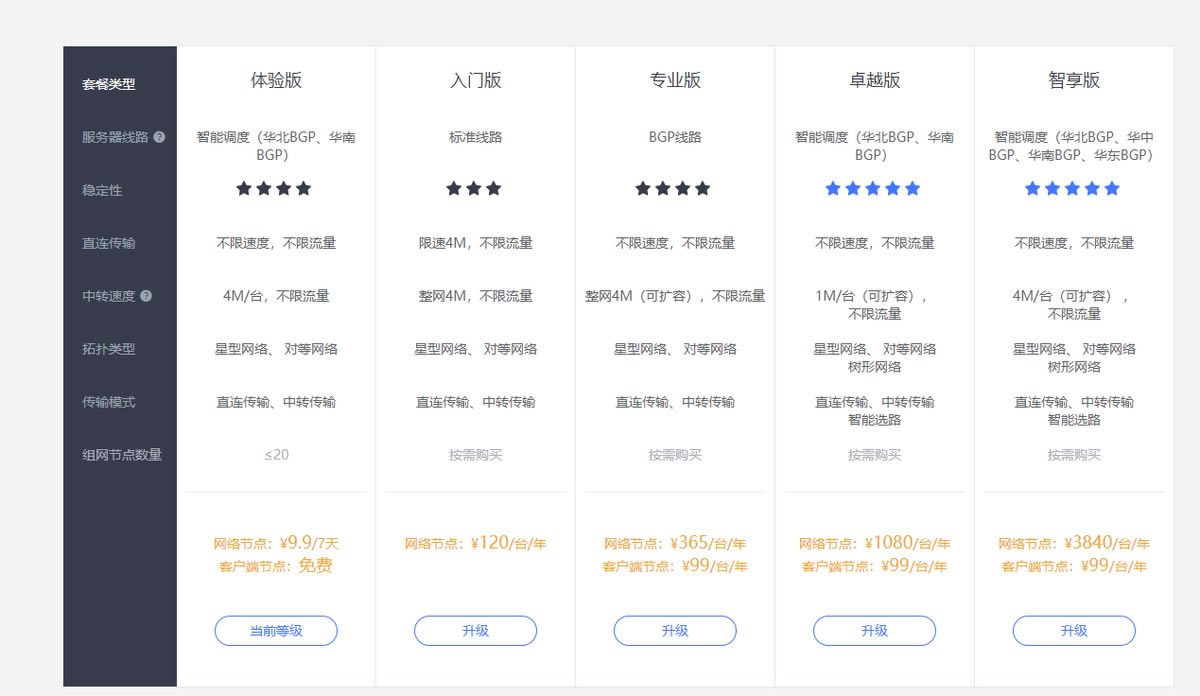
常见问题
问:路由器下某一个网段不想加入组网如何设置?
答:在异地组网的管理页面点击管理--对应路由设置--网段设置里面设置排除网段。
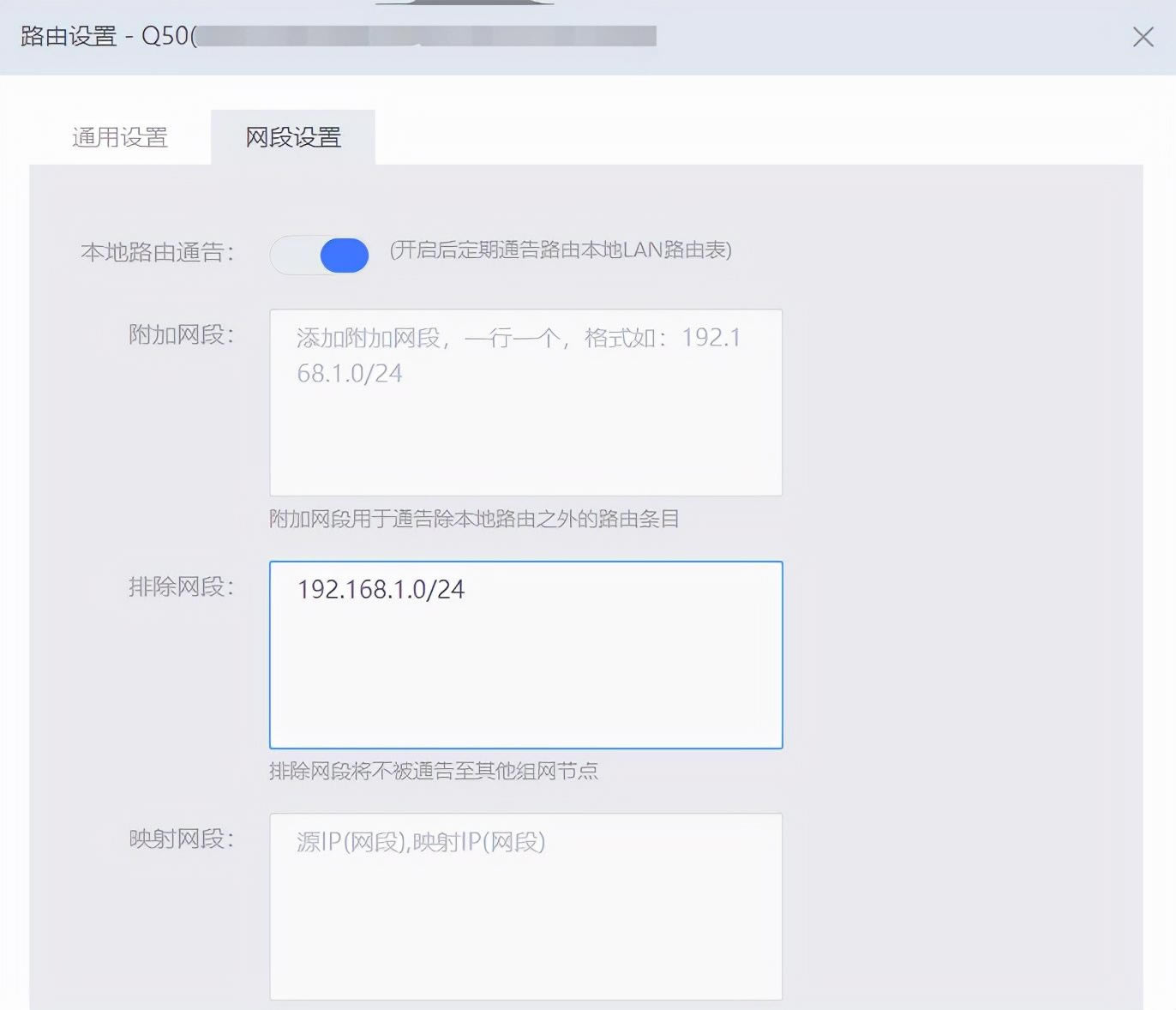
问:组网网段两边地址冲突怎么办?
答:需要在异地组网的管理页面点击管理--找到对应路由点击设置--网段设置,添加一个映射网段(映射网段填写和路由网段不一样网段即可)把冲突的地址映射成其他网段就能正常使用了。例如:(192.168.0.0/24,192.168.1.0/24)这样就把0段映射到1段。
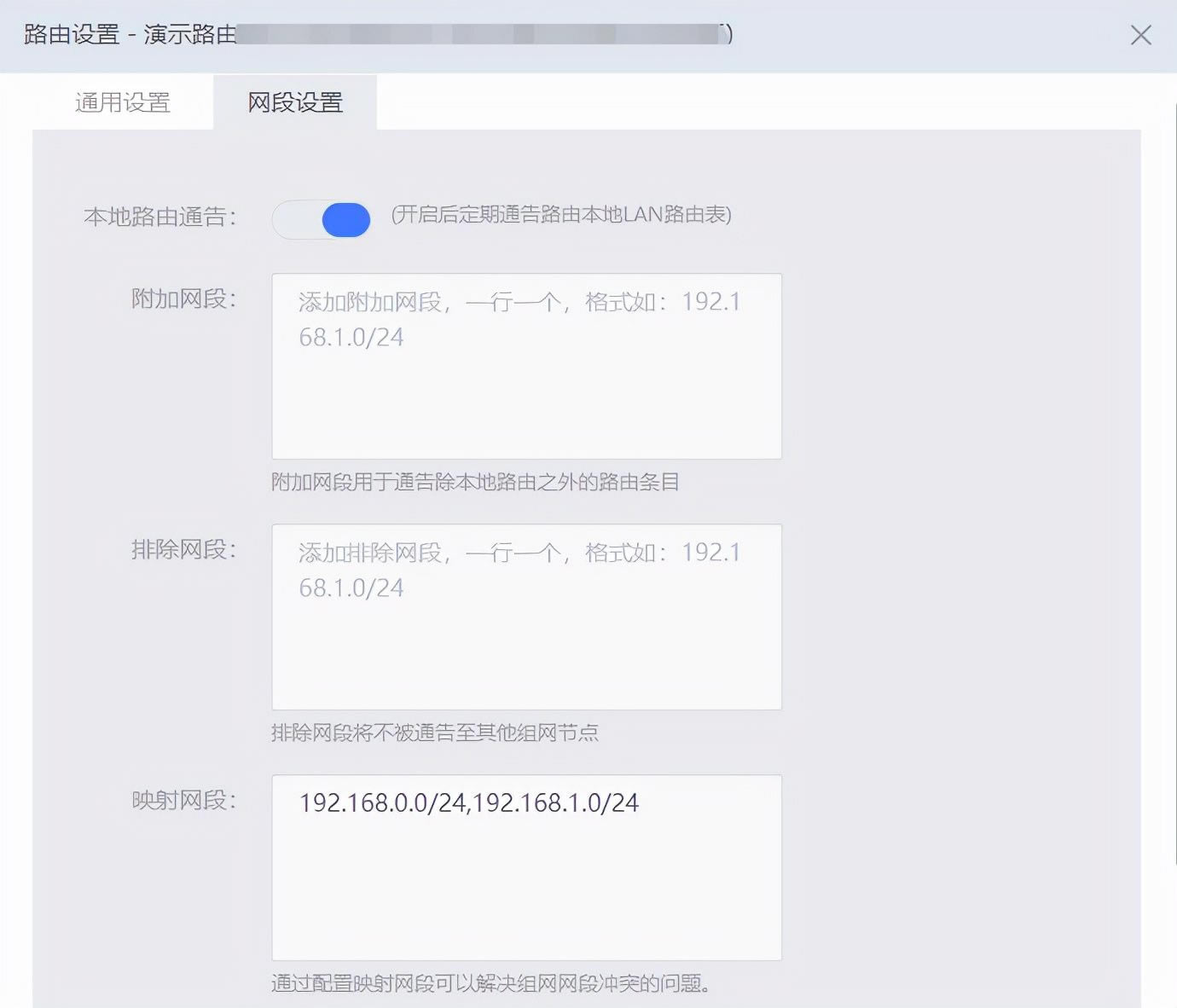
问:某公司为规范员工上网行为,在公司总部A路由器部署了上网行为审计,如何让其他B、C、D等分公司上网流量必须经过A公司进行审计?
答:在A公司异地组网中开启VPN虚拟接口,设置VPN接口名称,在B、C、D公司路由做端口分流即可。

问:如果两端有一端修改了lan口网段,为什么异地组网中不自动变换网段,关闭再开启也没用?
答:需要在异地组网中重新应用才可以正常使用。
关键词:路由与Windows客户端组网(路由 组网)